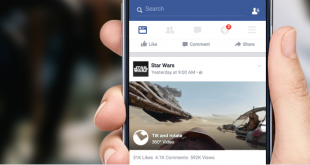1. Deinstalirajte nepotrebne programe
Računala često dolaze sa softverom koji nikad nećemo koristiti. Ono što je najgore je da se neki od tih programa pokreću prilikom paljenja računala i rade u pozadini čak i onda kad ih ne koristite. Da uklonite ove programe otvorite Control Panel i Programs, pregledajte listu instaliranih softvera i deinstalirajte sve što vam ne treba.
2. Onemogućite start-up programe
Ovo je za malo hrabrije korisnike. Kliknite na tipku Start i upišite msconfig. Pojavit će vam se prozor System Configuration. Kliknite na Services i potražite datoteke sa sumnjivim imenima i sumnjivim izvorima. Ostavite sve što se tiče Microsofta i dobro poznatih izvora kao što su Apple i Google. Možete ukloniti sav softver koji vam ne treba, čak i ako on dolazi od pouzdanog izvora. Primjerice ne treba vam svaki put prilikom paljenja računala i pokretanje Adobe Readera. Njega ćete jednostavno pokrenuti onda kada vam zatreba za pregledavanje nekog PDF dokumenta. Kad promijenite nešto u System Configuration, trebate resetirati računalo.
3. Očistite desktop
Je li vaš Windows Desktop prepun datoteka? Ako je odgovor potvrdan, sigurno ste primijetili da vam računalo radi sporije. Primjećujete li da lampica hard-diska učestalo svijetli dok čekate da računalo odgovori na vašu komandu? Na radnoj površini držite samo shortcuts datoteke. Najbolje je da s radne površine datoteke prebacite u My Documents ili u neku od mapa koje ste tamo kreirali. Tu prebacite datoteke s radne površine, a na desktopu možete samo ostaviti shortcuts.
4. Očistite viruse, spyware i adware
Antivirusni programi također usporavaju brzinu računala, a nisu vam potrebne sve njihove opcije. Stručnjaci kažu da će pomoći ako naučite sigurno surfati, izbjegavati nepoznate datoteke, skočne prozore i ako izbjegavate otvaranje linkova s nepoznatih mail adresa. Često su spyware i adware programi kreirani na način da prikupljaju informacije o korisnicima kako bi im kasnije mogli isporučiti ciljane oglase u skladu s njihovim interesima. Za razliku od virusa, to obično nisu zloćudni programi. Oni se samo pritaje u računalnoj memoriji. No, povremeno skeniranje računala u potrazi za virusima, spyware i adware programima je dobar način da minimizirate rizike i osigurate da nesmetan rad računala.
5. Skenirajte Windows System u potrazi za greškama
Najveći problem kod hard-diska su bugovi u operativnim sustavima, statički elektricitet, nestanci struje, greške u RAM podacima, a kod korisnika Windowsa s vremenom jednostavno dolazi i do propadanja sustava. Korisnici često na svome računalu instaliraju nepotreban softver koji im zatrpava hard-disk i time dovode do usporavanja. Čak i redovito ažuriranje softvera koji vam je potreban zagušuje računalo. Premala količina RAM memorije, kao i manjak mjesta na hard-disku također značajno usporavaju računalo. S vremenom programi postaju sve zahtjevniji, a internetske stranice koje posjećujemo sve “teže”, pa je i to razlog zašto se nekad brzi kompjutori više ne čine tako brzima. Jedna od stvari koju možete napraviti je da skenirate računalo u potrazi za greškama u Windowsima. Koristite alat pod nazivom System File Checking, koji će ispitati sve datoteke koje su se promijenile, koje su u sukobu s drugima ili jednostavno ne rade kako treba.
6. Defragmentirajte disk
Što više programa i informacija trpate u računalo, vjerojatnije je da će Windowsi dijelove istog programa smjestiti na različite lokacije hard-diska. Ovakvih dijelova može biti na stotine, ovisno o tome koliko memorije imate. Defragmentiranjem diska sve te informacije prikupljaju se na jedno mjesto. Rezultat je brži rad računala. Prije nego krenete u defragmentaciju, obvezno napravite sigurnosnu kopiju vašeg rada (backup) i smjestite je na drugo računalo, hard-disk ili CD. Također pazite da ne ostanete bez napajanja tijekom defragmentacije. Ako se to dogodi, imat ćete više problema nego da niste defragmentirali disk.
7. Automatizirajte ažuriranja
Ažuriranja (update) mogu biti vrlo zamorna. Lako je kliknuti na “Remind me later” kako bi vas sustav kasnije opet upozorio, osim ako ste toliko frustrirani s računalom da ste konačno odlučili potrošiti cijelo poslijepodne da obavite sva važna ažuriranja i instalirate sve “zakrpe” koje su vam potrebne. Ovo lako možete riješiti na način da kliknete na My Computer, pa Properties i zatim na Automatic Updates. Uvjerite se da su vrijednosti postavljene na Download i Install Automatically.
8. Podesite vizualne efekte
Windowsi vam daju mogućnost dodavanja brojnih vizualnih efekata uključujući i animirane “prozore”, animirane mape ili iščezavajuće izbornike. Ako nemate dovoljno memorije, ovi efekti mogu značajno usporiti vaše računalo. Podešavanjem vizualnih efekata (ovisno o verziji Windowsa koju koristite) možete spriječiti usporavanje rada računala.
9. Obavite neke nadogradnje računala
Ako volite igrati računalne igre, investicija od 1.000 kuna u grafičku karticu može vam značajno uštedjeti vrijeme i živce. Morat ćete se malo poigrati matičnom pločom, ali na internetu imate mnoštvo uputa kako to napraviti. Jedna od najučinkovitijih metoda da ubrzate rad svog računala (koja također zahtijeva da malo petljate po komponentama) je da dodate više RAM-a (Random Access Memory). Za manje od 300 kn možete kupiti sasvim solidnih 4 GB RAM-a. Imate li manje od 2 GB RAM-a na računalu (pogledajte na My Computer > Properties), nadogradnja vam ne gine.
10. Očistite povijest pretraživanja interneta, smeće i sl.
U bilo kojem pregledniku koji koristite, primjerice Google Chrome ili Mozilla Firefox, potražite način kako ćete očistiti privremene datoteke kao što su cookies, cache, povijest downloada, povijest pretrage interneta i sl. U Google Chromeu to ćete pronaći pod Clear Browsing Data. Možete također iskušati i neki od programa kao što je CCleaner od Piriforma. Ovaj besplatni program će ukloniti privremene datoteke sa svih vaših preglednika koje imate instalirane na računalu, kao i u centru Registry kako bi PC bio brži.
(net.hr)
 HRANKOVIĆ ONLINE Korist za budućnost našeg HRANKOVIĆA
HRANKOVIĆ ONLINE Korist za budućnost našeg HRANKOVIĆA